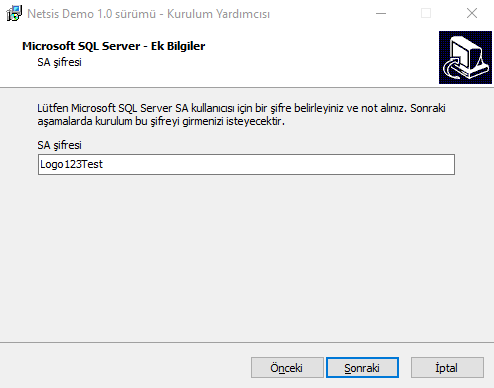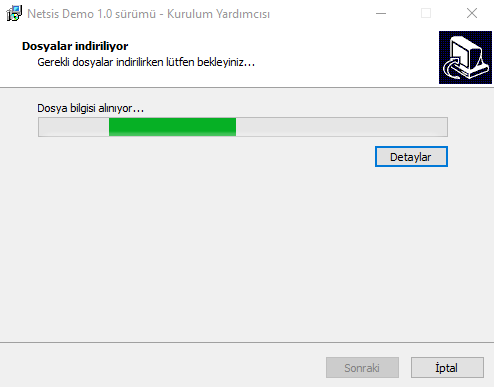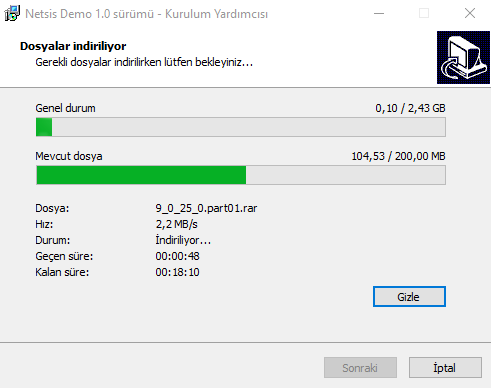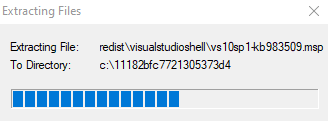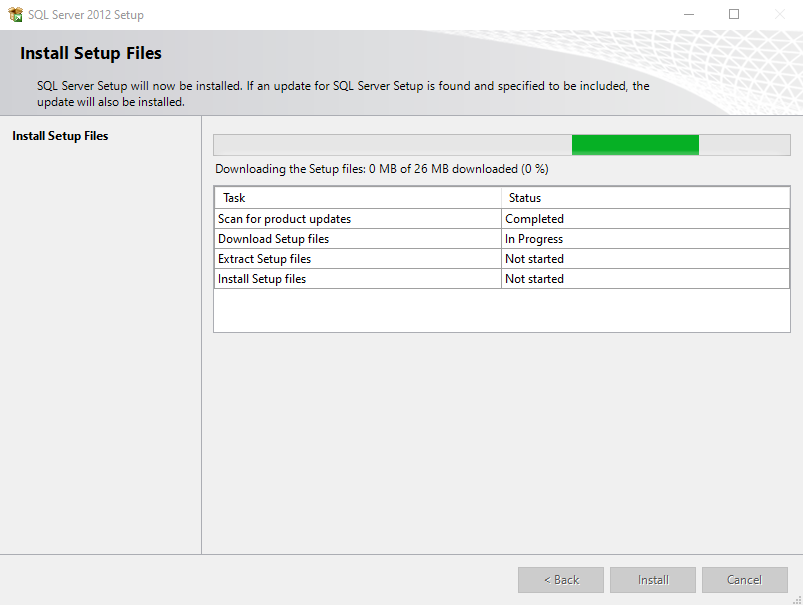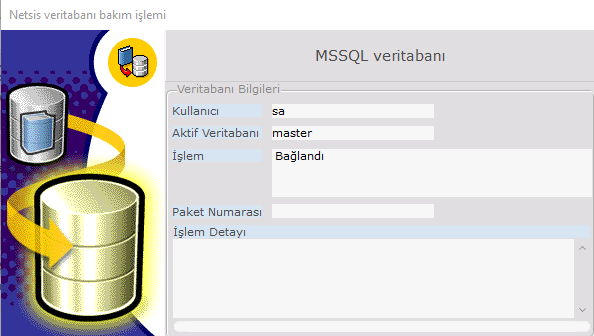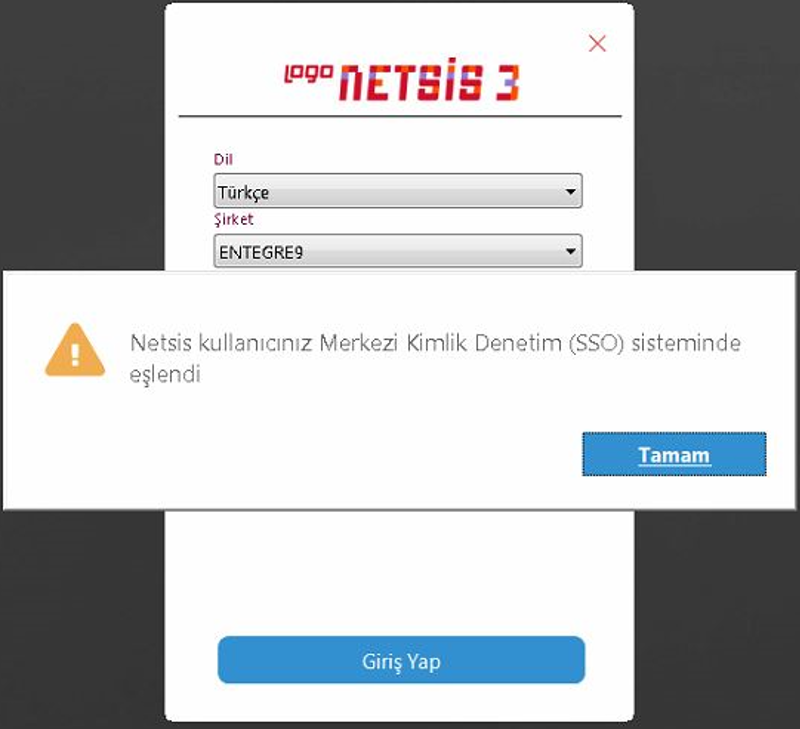Page History
...
İndirme işlemi bittikten sonra bilgisayara indirilen kurulum dosyasının tutulduğu klasörde bulunan "NetsisDemoSetup.exe" çalıştırılmalıdır.
Dil seçimi sonrası kurulacak bileşenler listelenir.
Bir sonraki adıma geçmek için, dil seçimi sonrası gelen "Bileşenleri Seçin" ekranındaki "Sonraki" butonuna tıklanmalıdır.
...
Seçili bileşenlere göre Logo sunucularından indirme işlemi otomatik olarak başlar.
İndirme detaylarını görmek için "Detaylar" butonuna tıklanır.
İndirme işlemi sonrası aşağıdaki resimde görüldüğü gibi SQL Server kurulumu otomatik olarak başlar ve kullanıcı müdahalesi olmadan devam eder. Bu aşamada herhangi bir işlem yapmadan kurulumun tamamlanması beklenir, işlem durdurulmamalıdır.
SQL Server kurulumu sonrası Netsis Demo kurulumu otomatik başlar ve aşağıdaki "Hoşgeldiniz" mesajının bulunduğu ekran görüntülenir. Bir sonraki adıma geçmek için "İleri" butonuna tıklanmalıdır.
Merkezi Kimlik Yönetimi (SSO) Servisinin Kurulumu
...
Kurulum bu aşamada tamamlanmıştır.
Netsis Uygulamasına Giriş
Kurulum tamamlandıktan sonra masaüstünde oluşan uygulamaya giriş kısa yolundan program açılır. Kullanıcı adı öndeğer olarak “netsis”, şifre ise “net1” olmalıdır. İlk girişte Netsis kullanıcısının SSO sisteminde eşlendiğine dair bilgi mesajı alınır.
Giriş Yap butonuna tıklandığında uygulama kullanımına başlanır.